How Can We Help?
Cara Mengatur Notifikasi Transaksi Pembayaran QRIS Toko
Untuk dapat menerima notifikasi transaksi QRIS Toko, Anda perlu mengatur akun penerima notifikasi terlebih dahulu. Setelah pengaturan selesai, notifikasi akan muncul setiap kali pembayaran melalui QR Code Toko (QRIS Toko) berhasil dilakukan.
Hal yang Perlu Diperhatikan
Sebelum Anda menggunakan fitur ini, pastikan Anda telah memenuhi ketentuan berikut:
- Pastikan sudah mengaktifkan Plugin Bisnis.
- Pastikan Anda menggunakan aplikasi Kasir Pintar Pro minimal versi 4.0.6
Berikut adalah cara mengatur notifikasi transaksi dengan pembayaran QRIS Toko :
1. Cara Mengatur Penerima Notifikasi QR Code Toko (QRIS Toko)
- Login ke website/back office Kasir Pintar menggunakan akun owner.

- Pilih menu E-Wallet di sidebar.
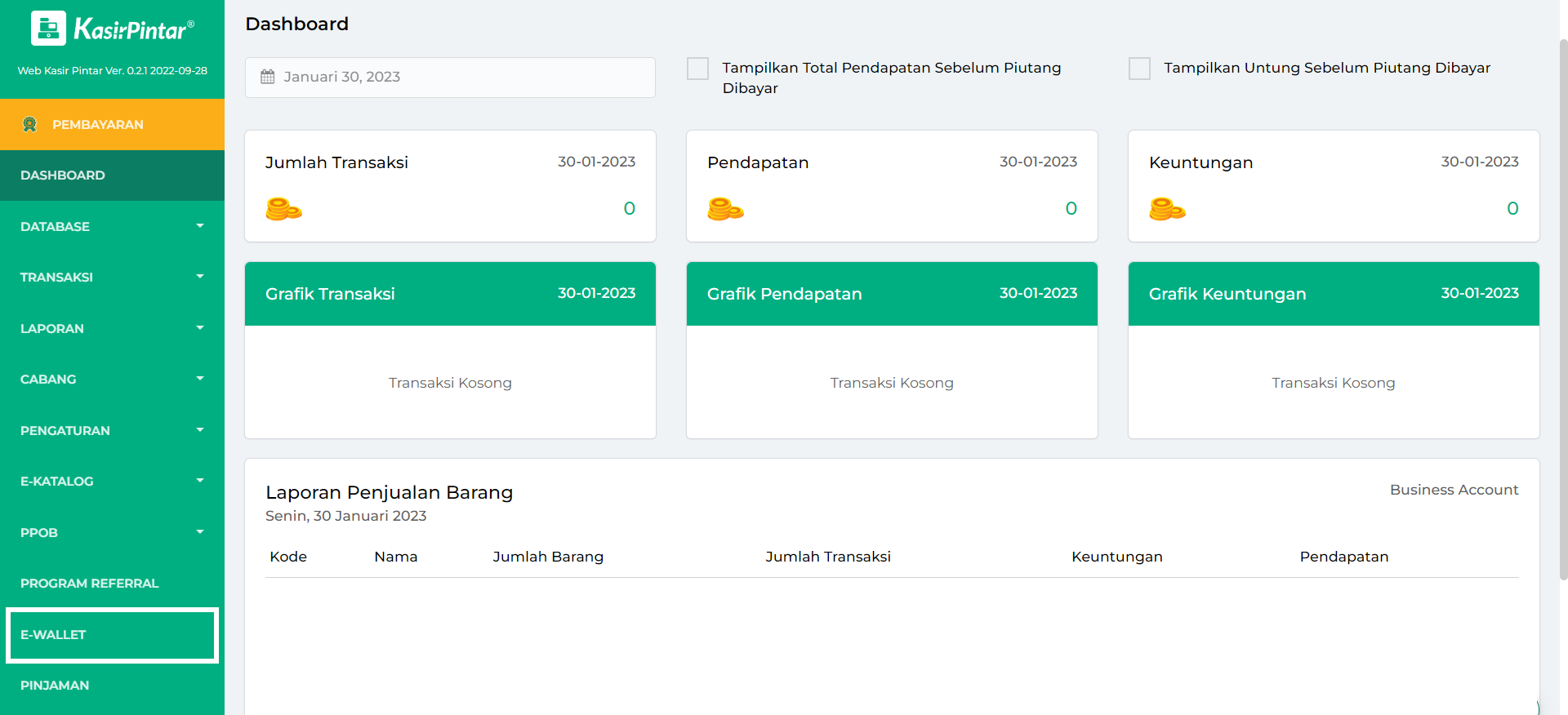
- Pada bagian QRIS, klik tombol Atur E-Wallet.
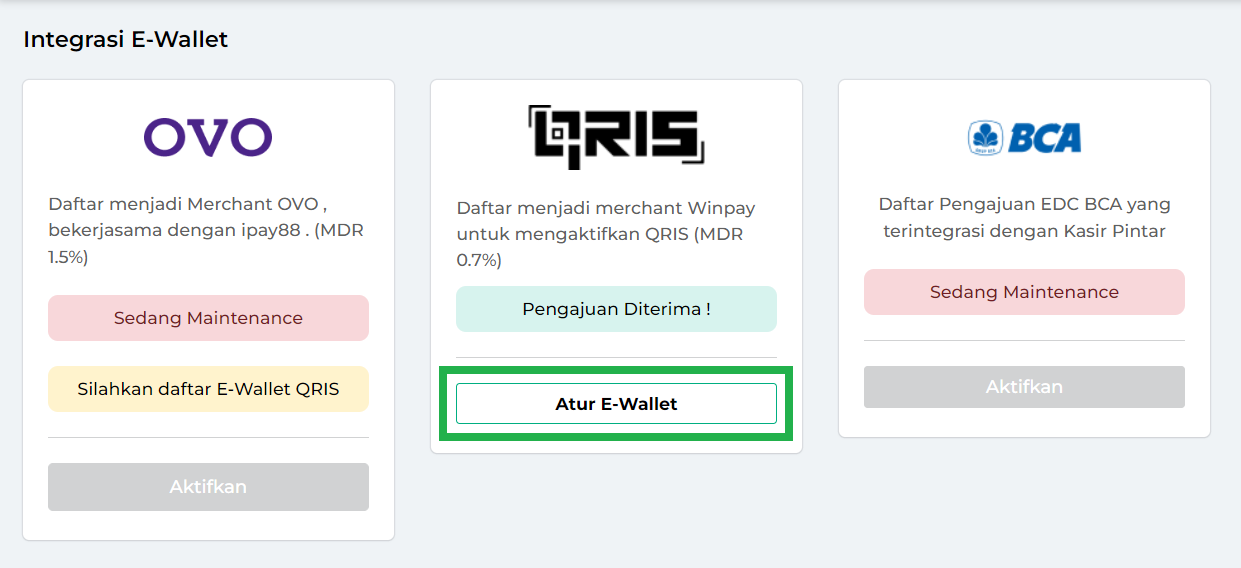
- Pada halaman E-Wallet QRIS, gulir ke bawah hingga menemukan bagian “Pengaturan Notifikasi QRIS Statis”. Setelah itu, centang nama akun yang akan menerima notifikasi untuk transaksi QR Code Toko (QRIS Statis). Kemudian, klik tombol Simpan.
Catatan: Anda hanya bisa memilih 1 Akun Owner & 1 Akun Staf.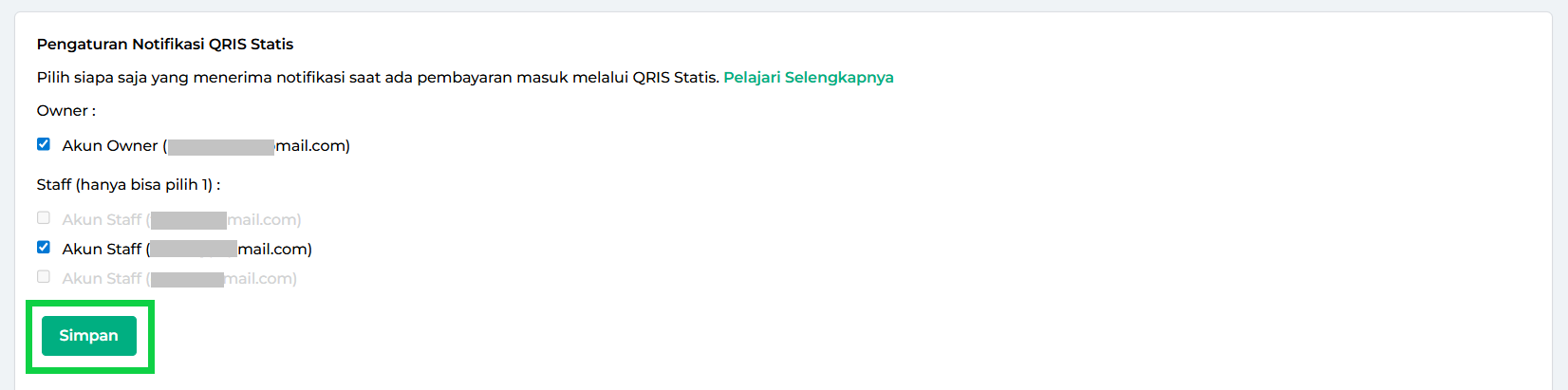
- Pengaturan berhasil disimpan. Akun yang terpilih akan menerima notifikasi di aplikasi Kasir Pintar setiap kali ada transaksi QR Code Toko (QRIS Statis).
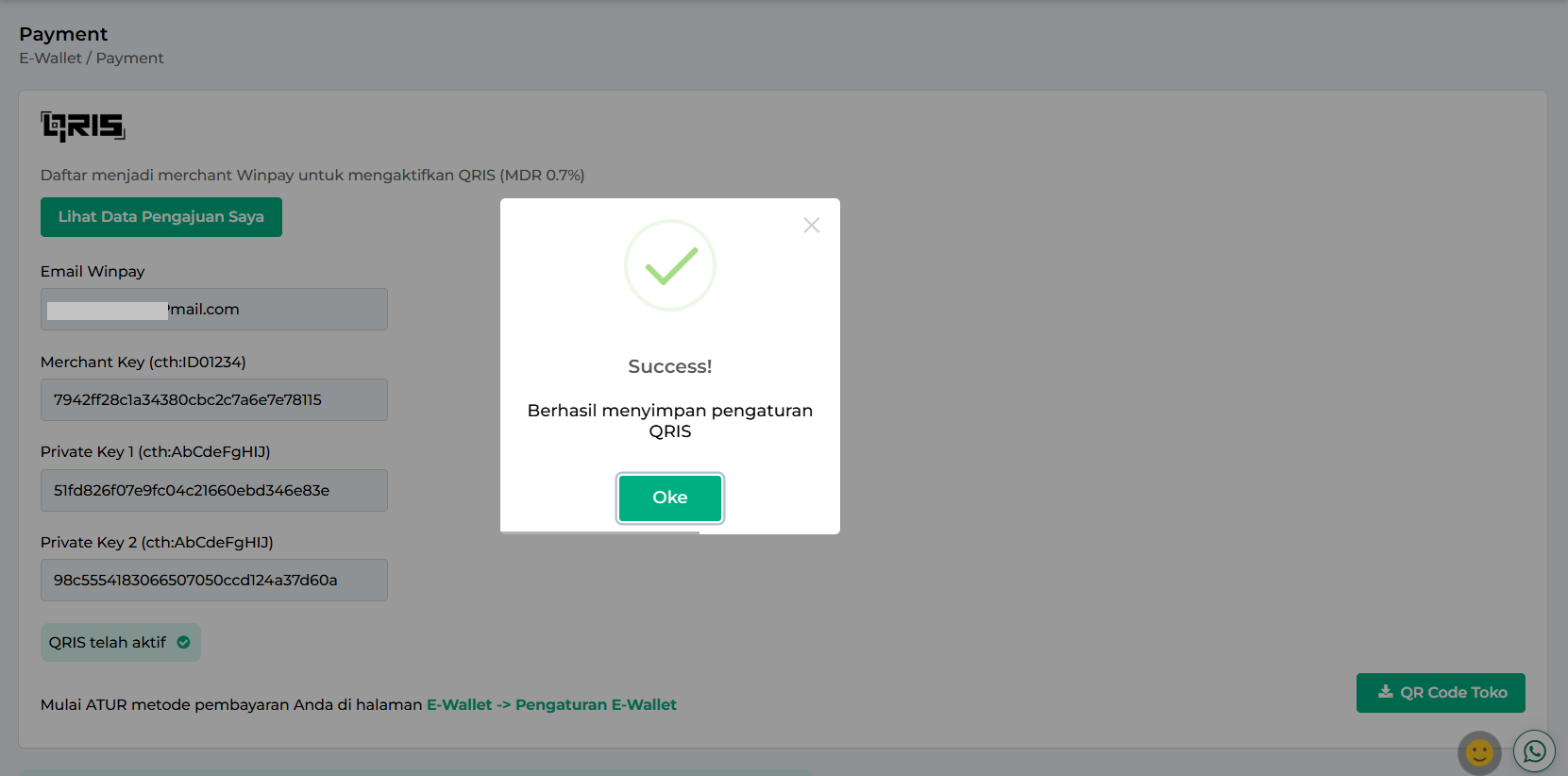
2. Cara Transaksi dengan Metode Pembayaran QR Code Toko (QRIS Toko)
Ikuti langkah berikut untuk mencatat transaksi penjualan menggunakan QRIS Toko di aplikasi Kasir Pintar Pro:
- Buka aplikasi Kasir Pintar yang digunakan untuk transaksi, lalu klik ikon garis tiga (☰) di pojok kiri atas untuk membuka menu sidebar.

- Pilih menu Transaksi Penjualan pada sidebar.
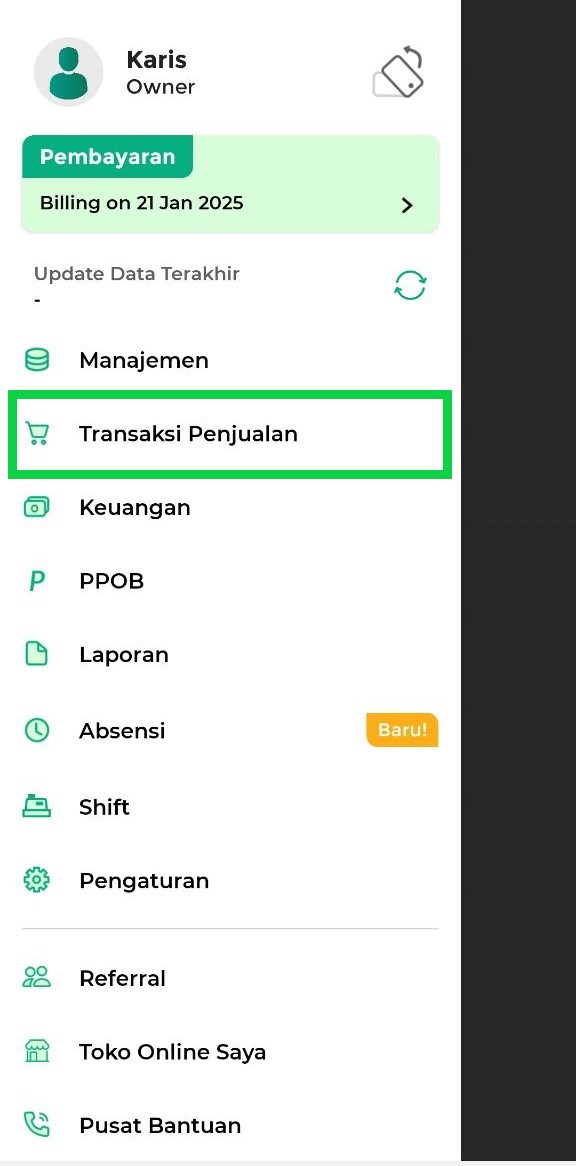
- Pilih barang yang ditransaksikan dan atur jumlahnya, lalu klik tombol Lanjut.
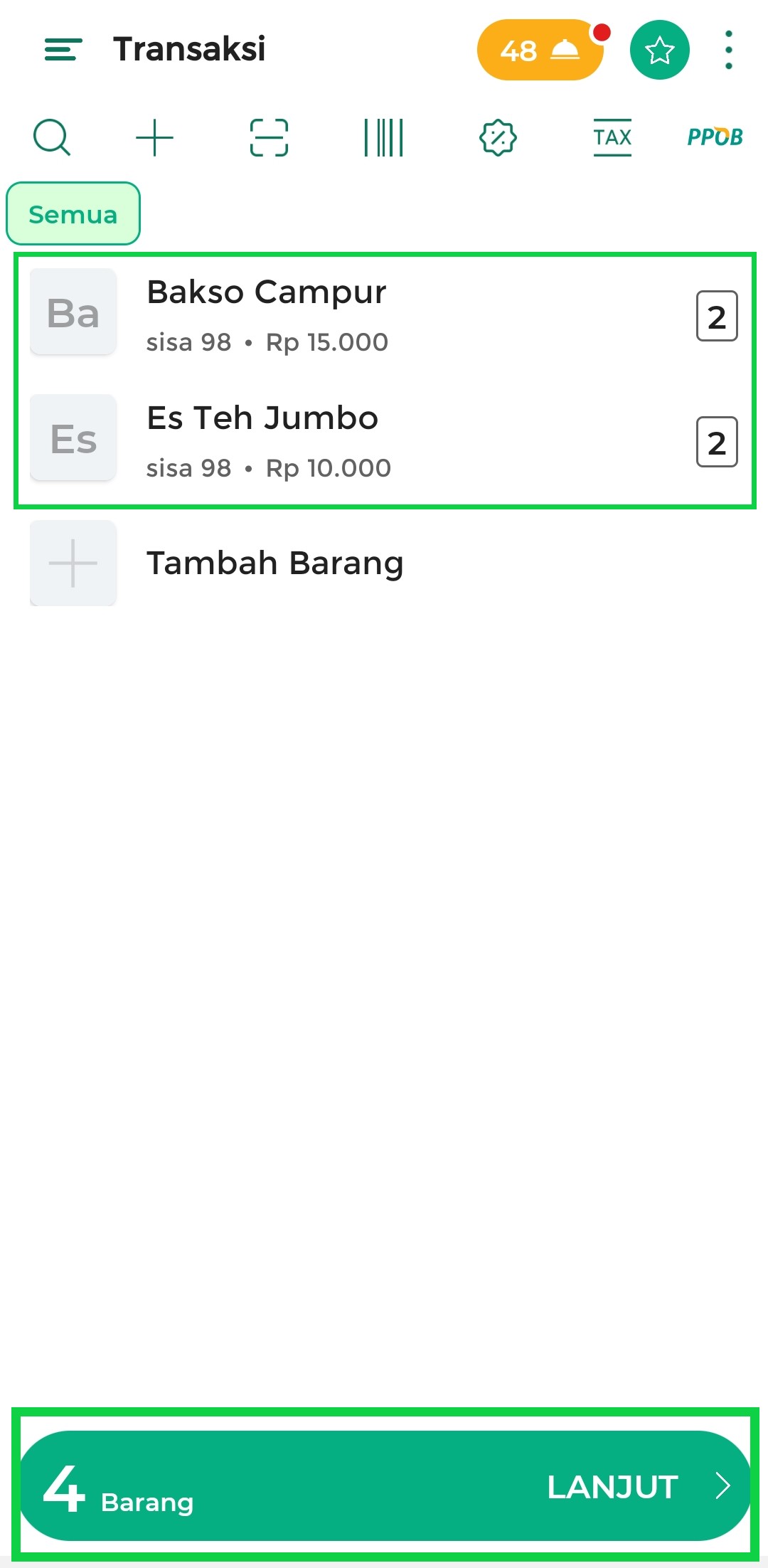
- Periksa kembali daftar barang yang ditransaksikan, lalu klik tombol Bayar untuk menuju ke halaman pembayaran.
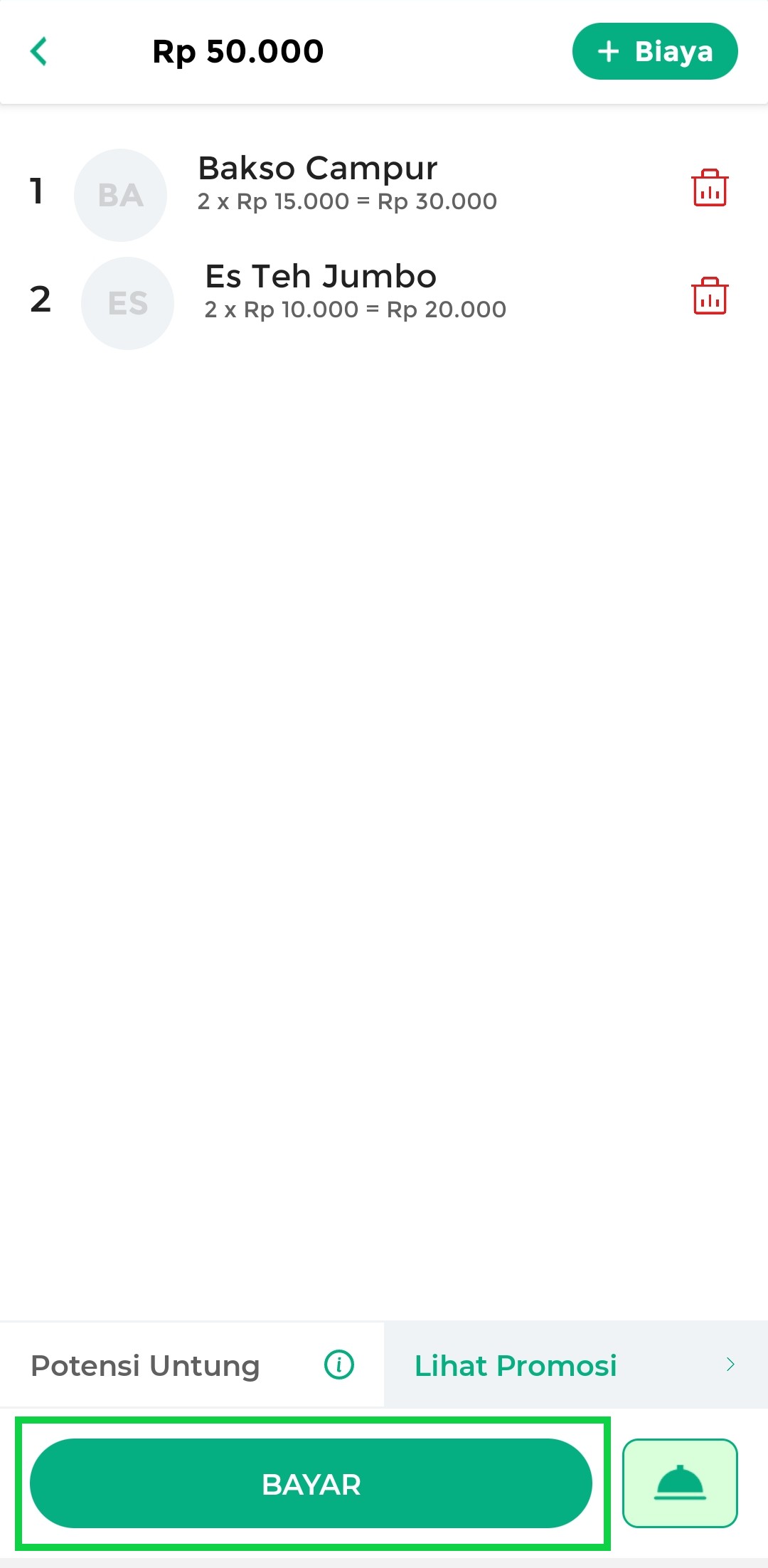
- Isi data pembayaran sesuai kebutuhan, seperti nama pelanggan, nomor meja, diskon, pajak, keterangan struk, dan staf penerima komisi (jika ada).
Setelah itu, klik tombol Metode Pembayaran untuk mencatat metode pembayaran yang digunakan oleh pelanggan.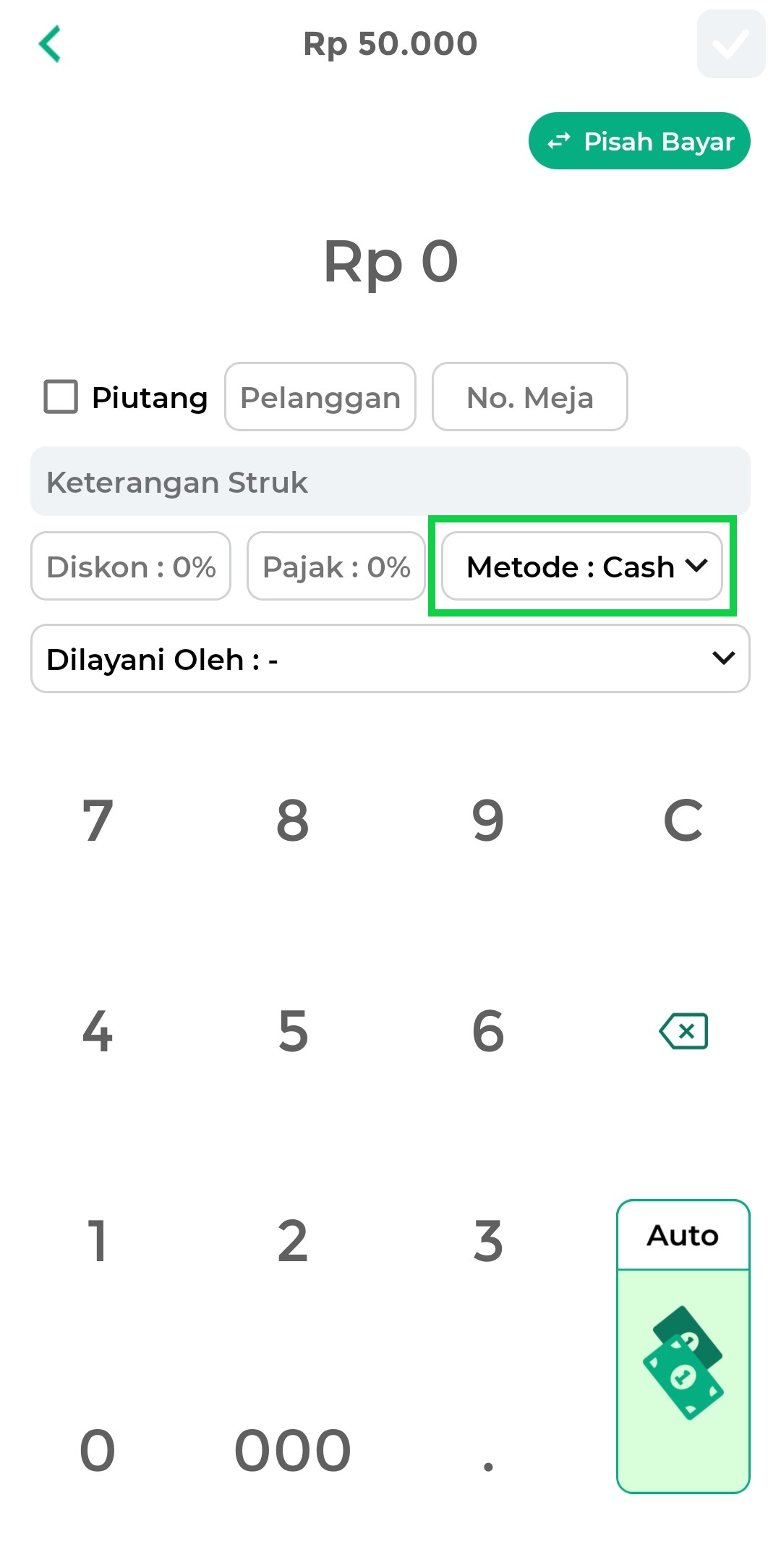
- Pilih pembayaran QRIS, lalu klik tombol SET
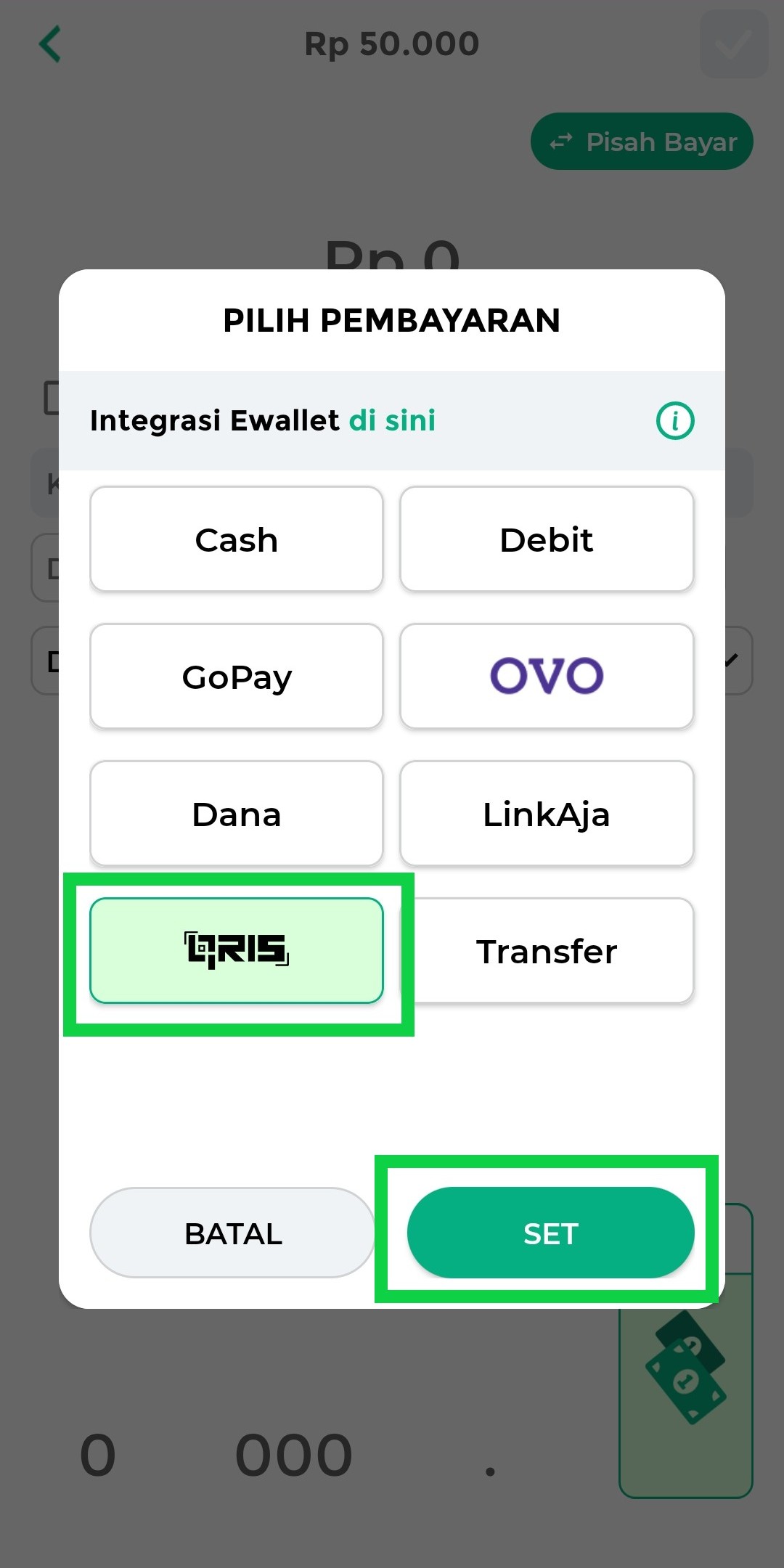
- Pilih QR Code Toko sebagai metode pembayaran.
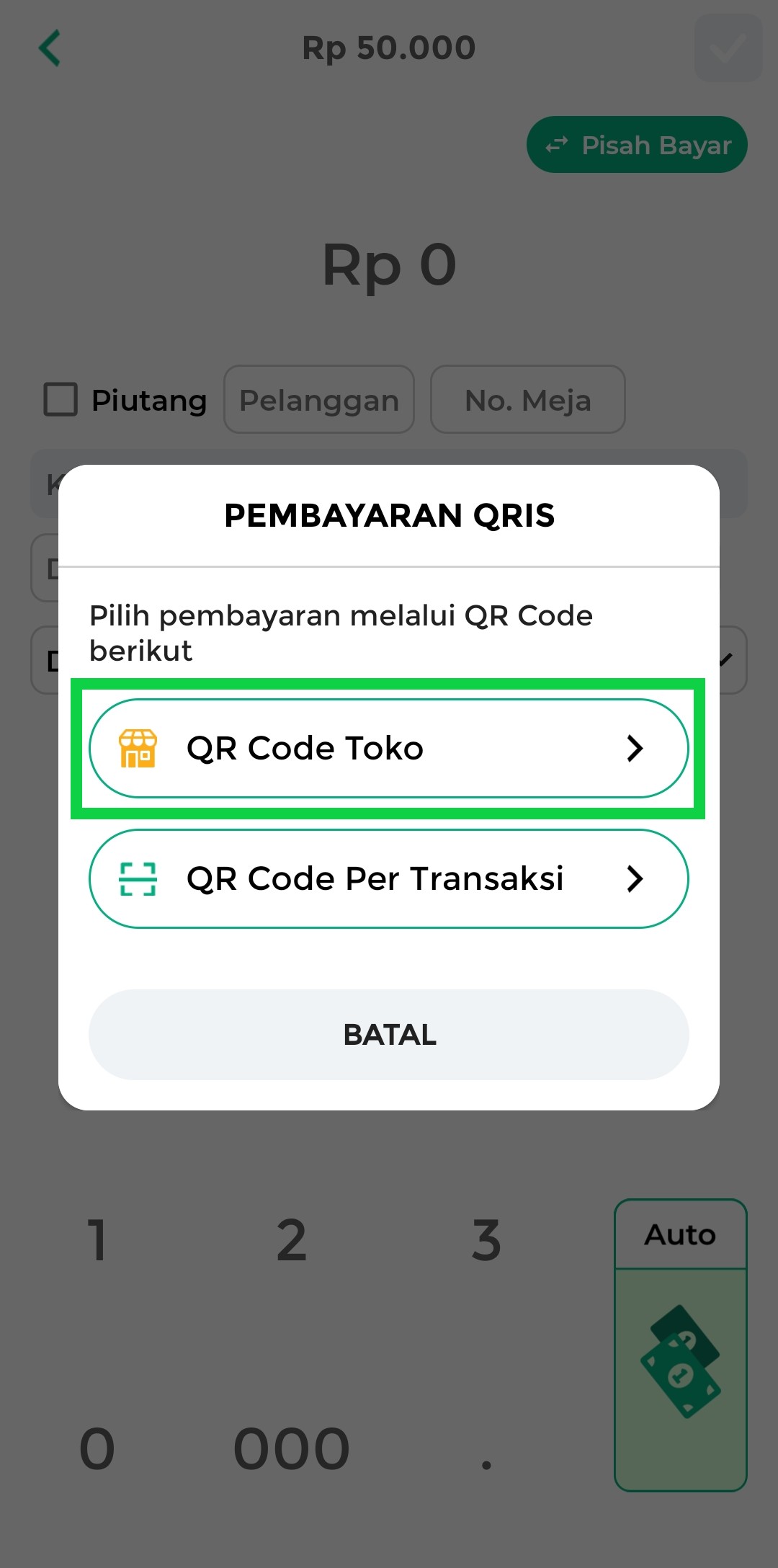
- Setelah itu, arahkan pelanggan untuk membayar dengan cara Scan QR Code Toko (QRIS Statis) menggunakan aplikasi pembayaran seperti ShopeePay, DANA, OVO, dan lainnya.
Selanjutnya, pelanggan memasukkan total transaksi sesuai nominal yang Anda berikan. - Jika pembayaran berhasil, akan muncul notifikasi “Transaksi QRIS Diterima” seperti contoh berikut
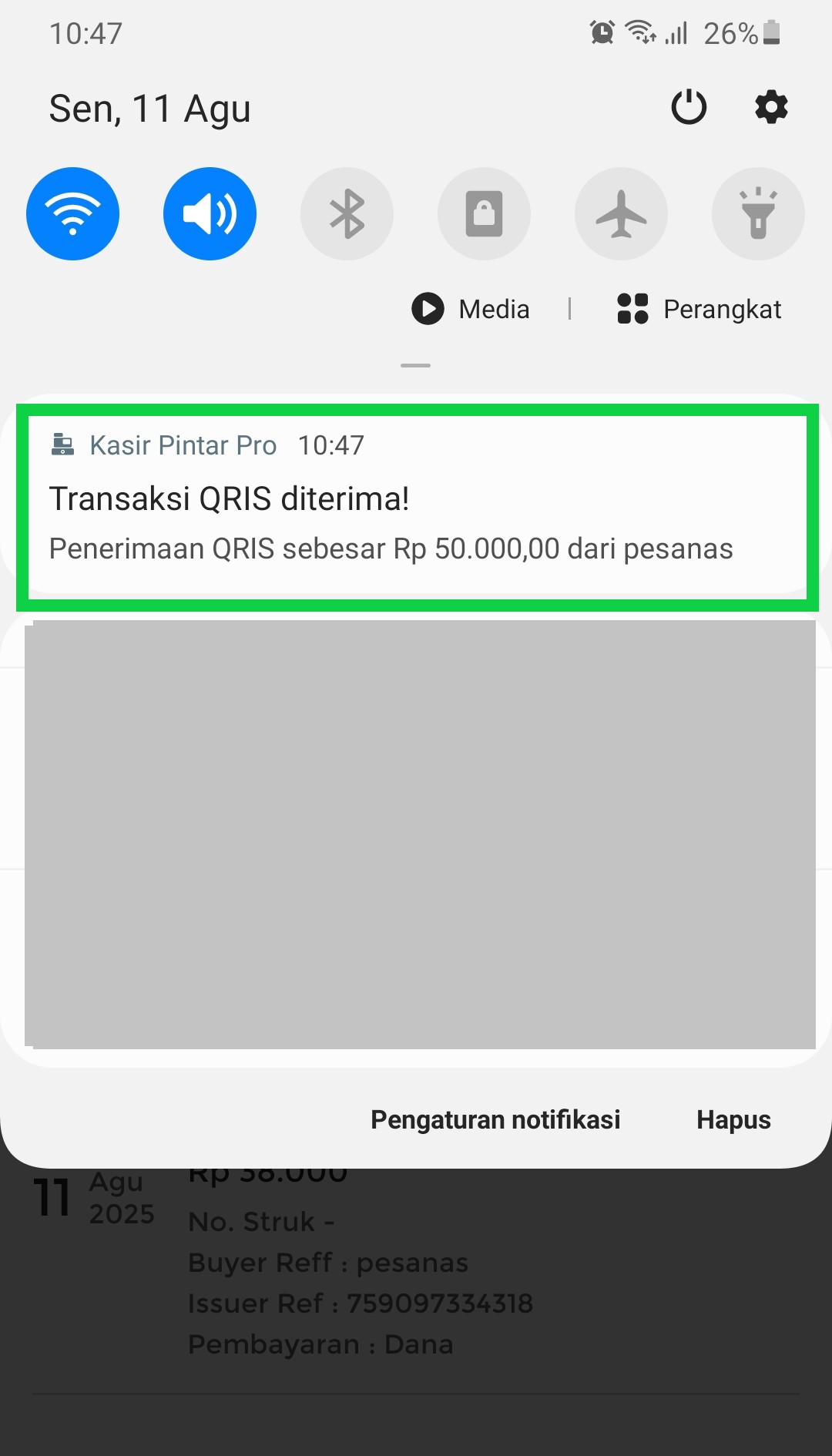
Data pembayaran QRIS akan tampil di halaman QR Code Toko seperti contoh berikut.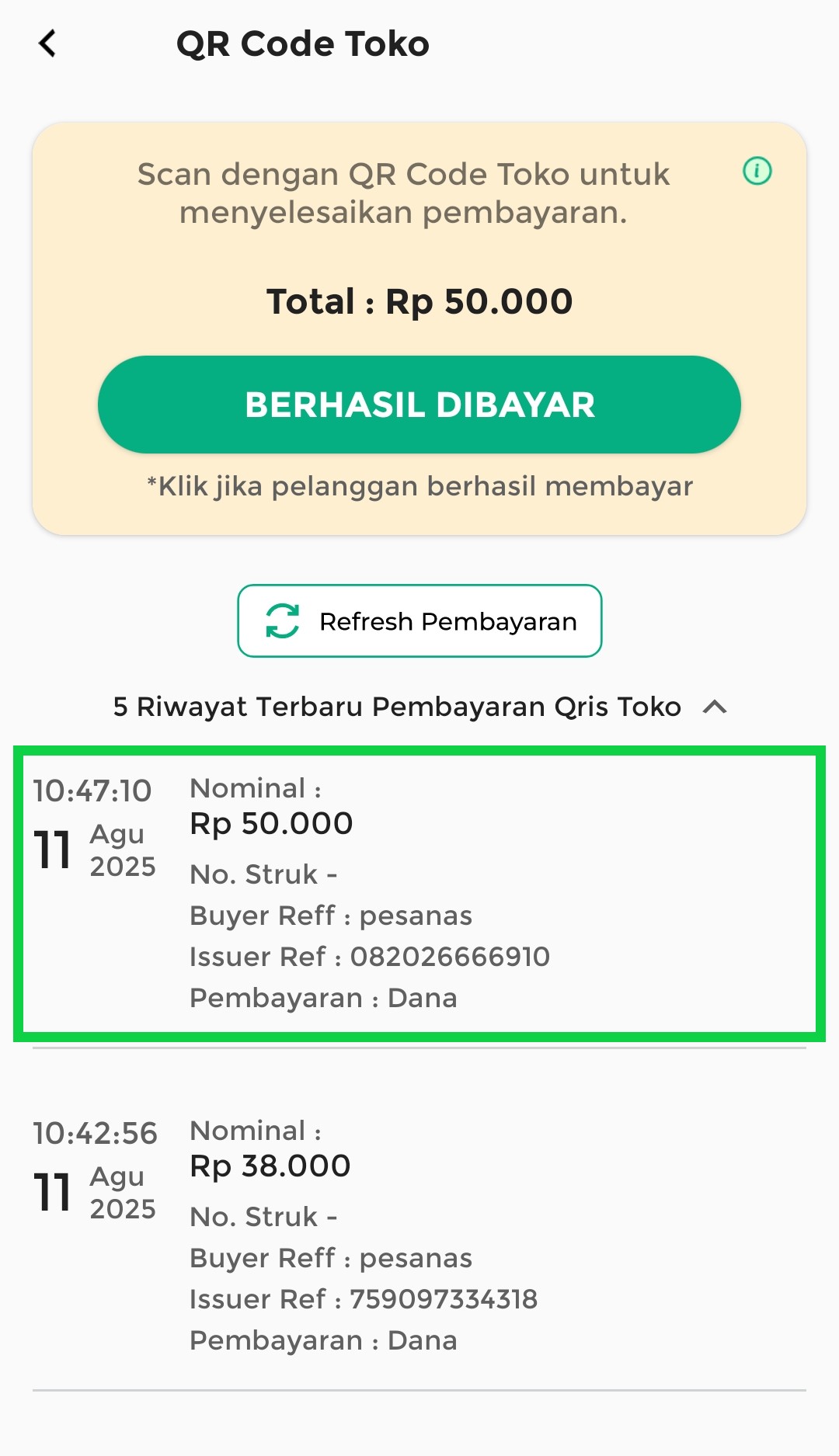
- Setelah pelanggan berhasil membayar menggunakan QR Code Toko, klik tombol Berhasil Dibayar.
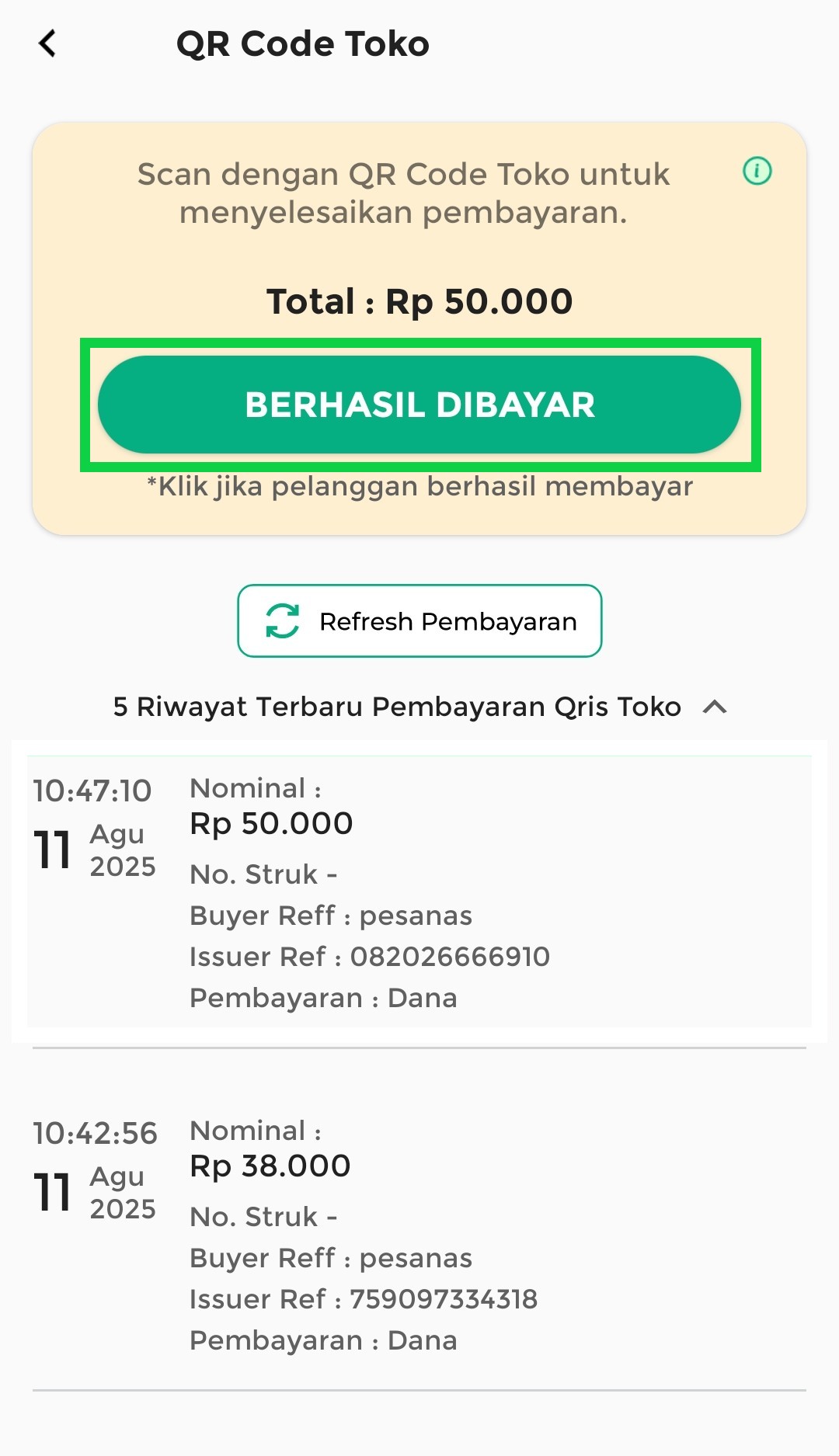
- Lakukan konfirmasi dengan memilih opsi IYA.
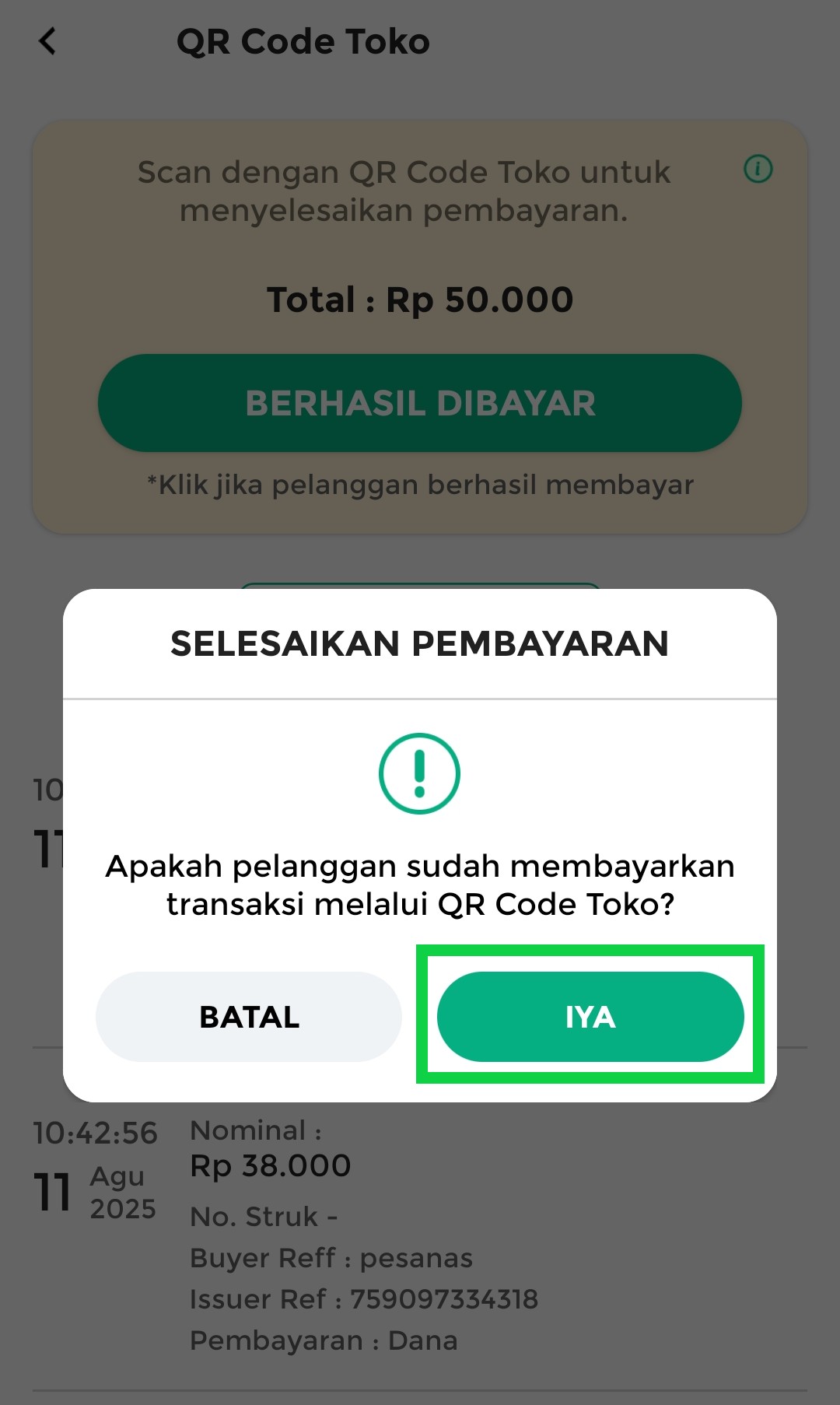
- Transaksi dengan metode pembayaran QRIS Toko berhasil dilakukan.
Berikut adalah contoh struk transaksi dengan metode pembayaran QRIS.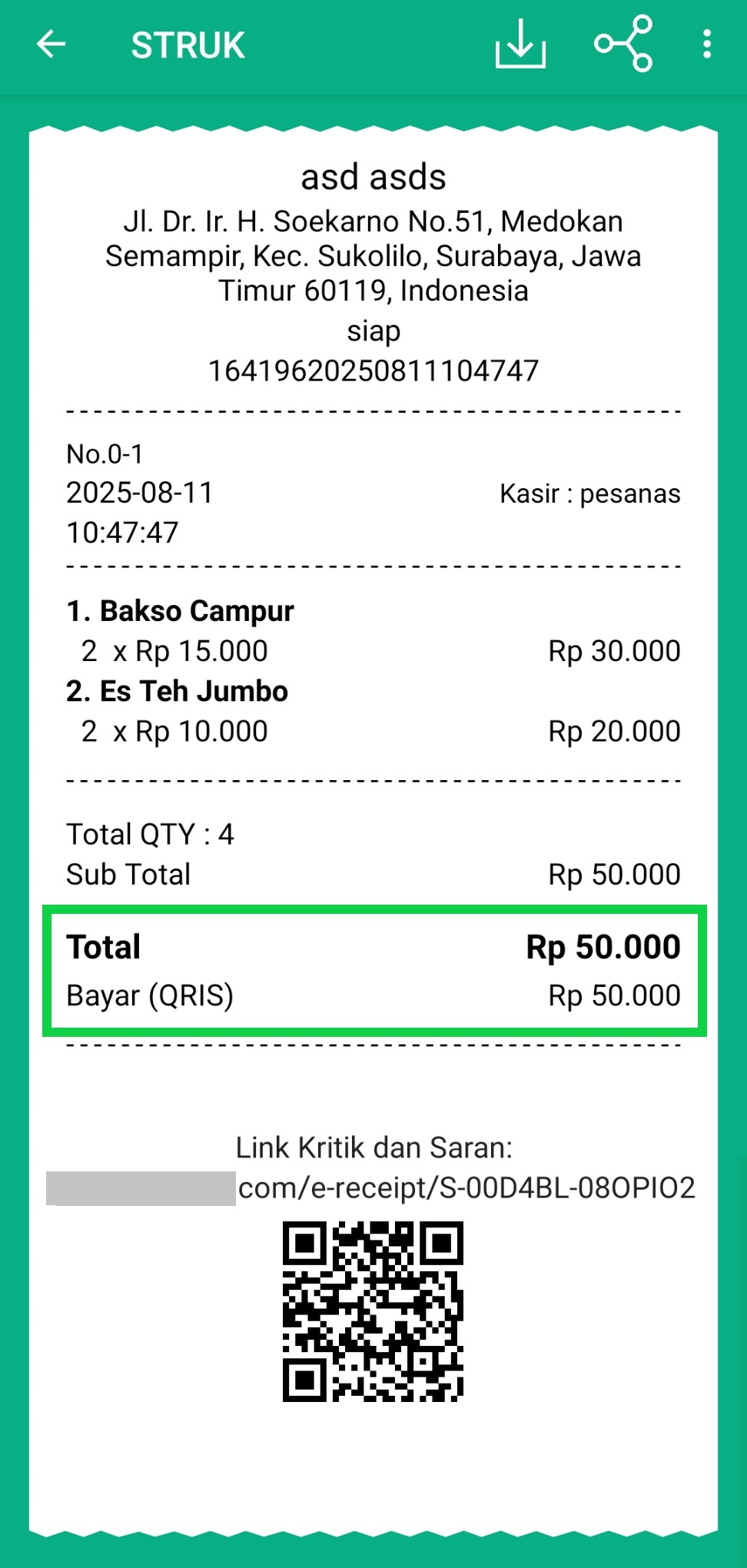
Informasi
- Hanya akun yang mendaftar dan menggunakan QRIS miliknya sendiri yang dapat mengatur dan menerima notifikasi.
Akun cabang yang menggunakan QRIS hasil cloning dari akun pusat tidak dapat mengatur dan menerima notifikasi.
Contoh Akun Pusat dan Cabang yang dapat mengatur dan menerima notifikasi :- Akun Pusat A mendaftar QRIS dan menggunakannya sendiri (tidak dipakai oleh akun cabang lain).
- Akun Cabang B mendaftar QRIS dengan akun sendiri dan menggunakannya sendiri
(tidak memakai atau cloning QRIS dari akun pusat).
FAQs
- Apa Perbedaan QR Code Toko (QRIS Statis) dan QR Code Per Transaksi (QRIS Dinamis) ?
- QR Code Toko (Statis)
- QR Code bersifat tetap dan tidak berubah.
- Biasanya ditampilkan dalam bentuk stiker, cetakan, atau dipajang.
- QR Code dibuat satu kali oleh sistem, dan bisa digunakan berulang untuk pembayaran.
- Untuk menggunakannya, cetak QR Code yang sudah didapat, lalu pajang di tempat yang mudah terlihat agar pelanggan bisa scan QRIS saat membayar.
- Pelanggan harus memasukkan total pembayaran setiap kali bertransaksi.
- QR Code Per Transaksi (Dinamis)
- QR Code bersifat berubah setiap kali ada transaksi.
- Biasanya ditampilkan secara digital pada layar perangkat.
- QR Code dibuat otomatis oleh sistem untuk setiap transaksi.
- Untuk menggunakannya, tampilkan QR Code di layar perangkat agar pelanggan bisa scan QRIS saat membayar.
- Pelanggan tidak perlu memasukkan total pembayaran karena jumlahnya otomatis muncul di aplikasi pembayaran.
- QR Code Toko (Statis)
- Apakah transaksi dengan metode pembayaran QR Code Per Transaksi (QRIS Dinamis) juga mendapatkan notifikasi?
Tidak. Saat ini, notifikasi hanya tersedia untuk transaksi dengan metode pembayaran QR Code Toko (QRIS Statis) saja. - Aplikasi apa saja yang mendukung notifikasi pembayaran transaksi QRIS Toko?
Notifikasi pembayaran transaksi QRIS Toko akan muncul di aplikasi Kasir Pintar Pro dan Kasir Pintar POS (iOS).
Catatan: Fitur notifikasi QRIS belum tersedia di aplikasi Kasir Pintar POS (Desktop).
Video Tutorial
Panduan Terkait
Apakah artikel ini cukup membantu?
Apakah anda merasa terbantu dengan artikel ini atau ingin memberi masukan? Silahkan klik tombol dibawah. Masukan anda sangat berharga